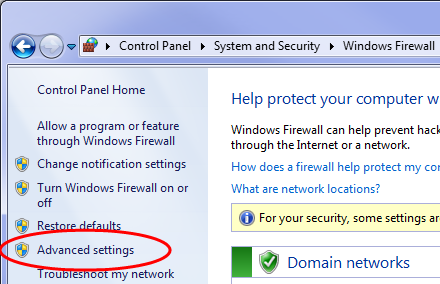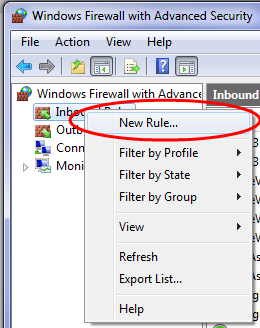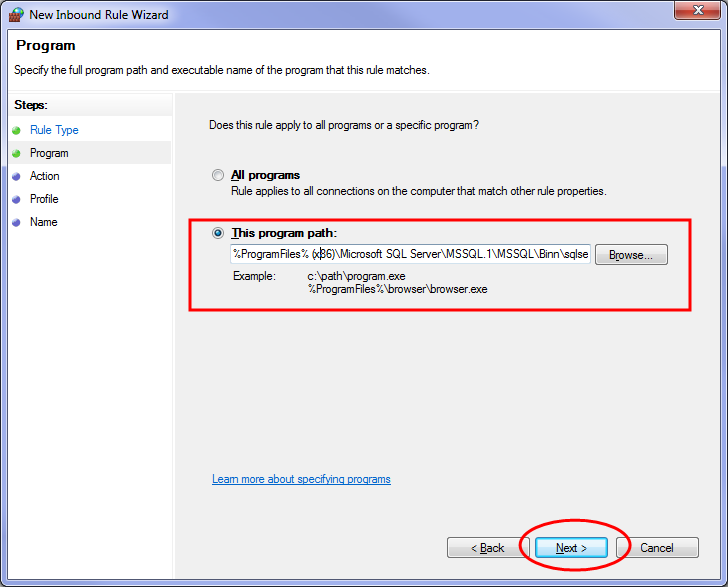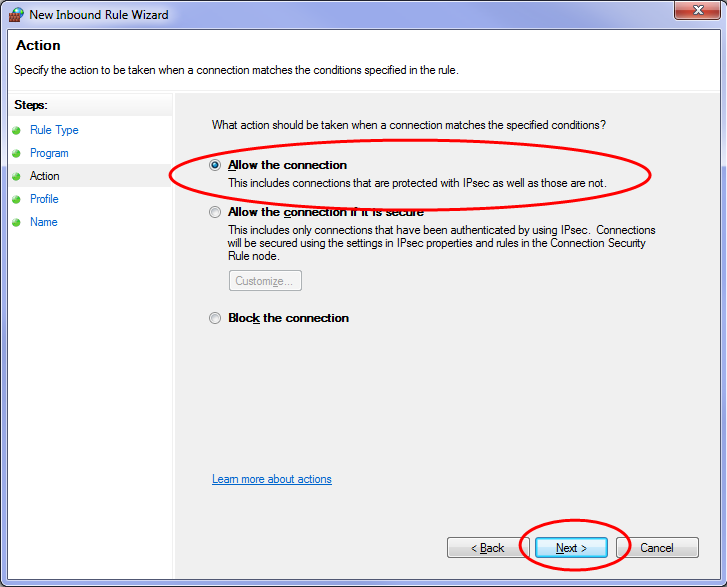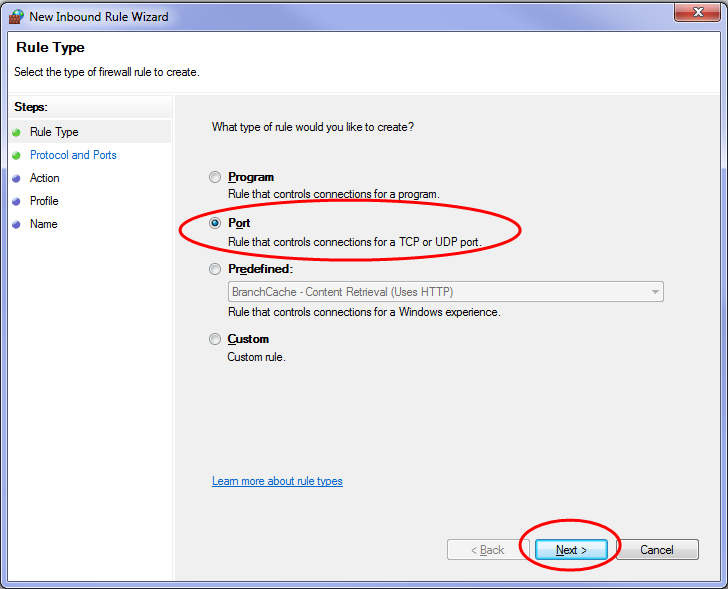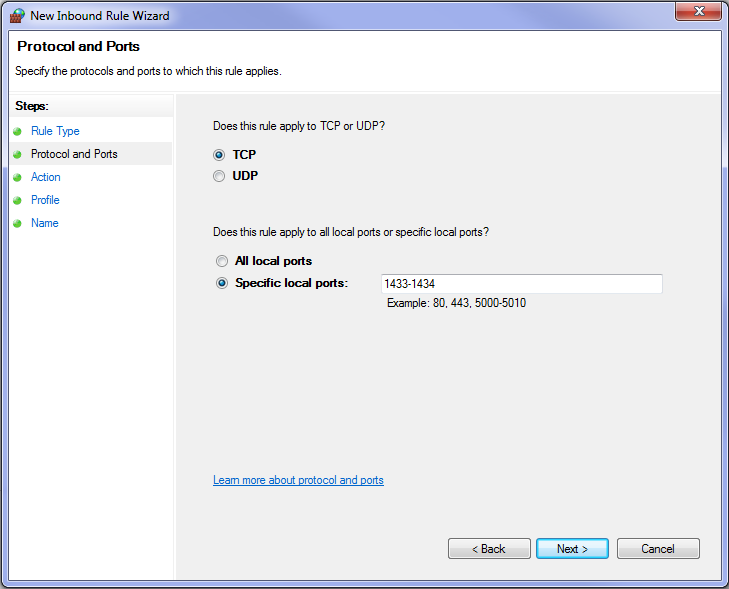TCP Ports und Windows Firewall konfigurieren
Die nachfolgenden Verfahren sind erforderlich, um TCP Ports und die Windows Firewall für SQL Server 2012 zu konfigurieren.
 TCP/IP für SQL Server Configuration Manager freigeben
TCP/IP für SQL Server Configuration Manager freigeben
- Wählen Sie Start | Alle Programme | Microsoft SQL Server 2012 | Configuration Tools | SQL Server Configuration Manager.
- Aktivieren Sie SQL Server Network Configuration (32bit) | Protocols for MSSQLSERVERTCP/IP und stellen Sie sicher, dass TCP/IP aktiviert ist.
- Aktivieren Sie SQL Server Network Configuration (32bit) | Protocols for SQLSERVER und stellen Sie sicher, dass TCP/IP aktiviert ist.
- Wählen Sie SQL Native Client 11.0 Configuration (32bit) | Client Protocols und stellen Sie sicher, dass TCP/IP aktiviert ist.
- Wählen Sie Server Network Configuration | Protocols for SQLEXPRESS2012 und stellen Sie sicher, dass TCP/IP aktiviert ist.
- Klicken Sie auf Native Client 11.0 Configuration | Client Protocols und stellen Sie sicher, dass TCP/IP aktiviert ist.
 Zugriff auf SQL Server beim Einsatz von Dynamic Ports
Zugriff auf SQL Server beim Einsatz von Dynamic Ports
-
Navigieren Sie zu Systemsteuerung | System und Sicherheit | Windows-Firewall | Erweiterte Einstellungen.
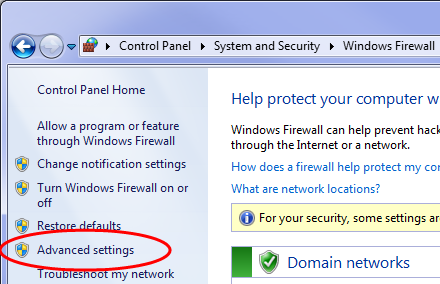
-
Wählen Sie auf der linken Seite Eingehende Regeln. Führen Sie einen rechten Mausklick auf Eingehende Regeln aus und wählen Sie Neue Regel. Der Assistent Neue eingehende Regel wird geöffnet.
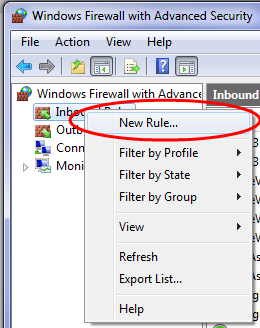
-
Auswahl von Programm und Weiter.

-
Eingabe oder Suchen von Programmpfad: "C:\Programme\Microsoft SQL Server\MSSQL.1\MSSQL\MSSQL\Binn\Sqlservr.exe". Klicken Sie auf Weiter.
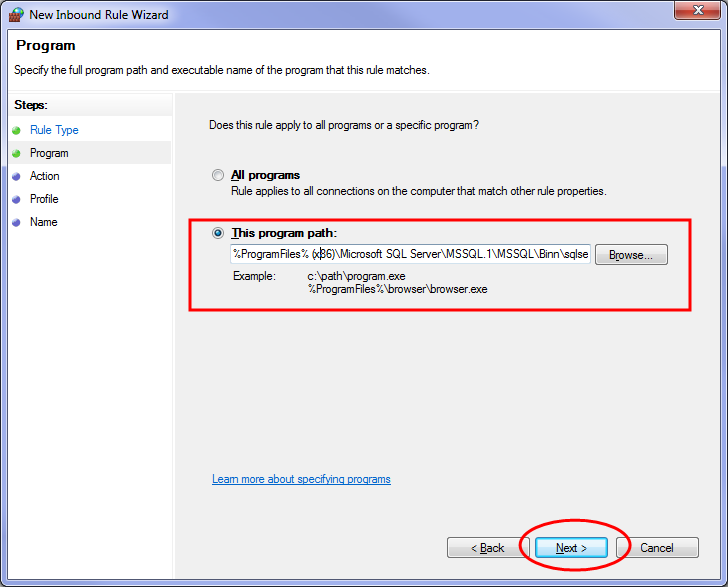
-
Auf der Seiter Aktion wählen Sie Verbindung erlauben und klicken anschließend auf Weiter.
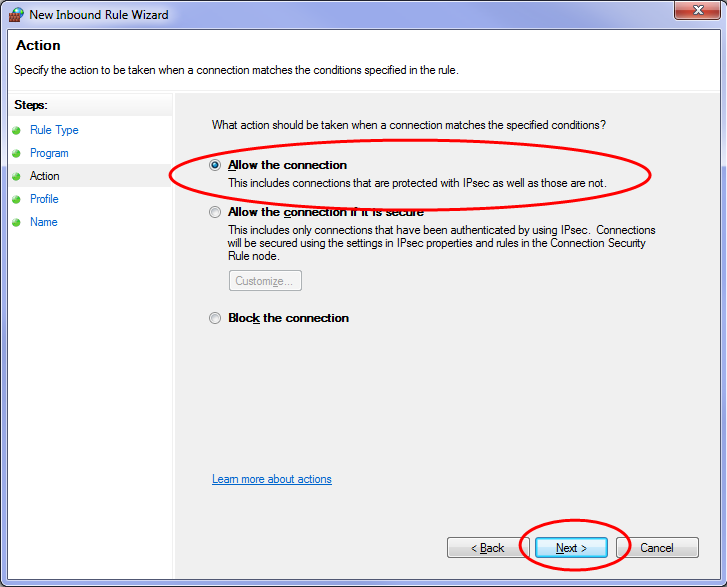
-
Wählen Sie auf der Seite Profil jedes Profil, das das Computer Verbindungsumfeld beschreibt, wenn Sie mit dem Datenbank Engine verbinden möchten und klicken Sie auf Weiter.

-
Auf der Seite Name geben Sie einen Namen und eine Beschreibung für die Regel ein und klicken Sie auf Fertigstellen.

 Windows Firewall für SQL Server konfigurieren
Windows Firewall für SQL Server konfigurieren
-
Navigieren Sie zu Systemsteuerung | System und Sicherheit | Windows-Firewall | Erweiterte Einstellungen.
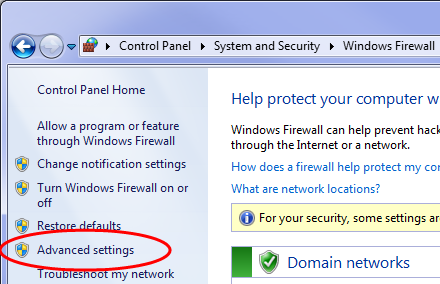
-
Wählen Sie auf der linken Seite Eingehende Regeln. Führen Sie einen rechten Mausklick auf Eingehende Regeln aus und wählen Sie Neue Regel. Der Assistent Neue eingehende Regel wird geöffnet.
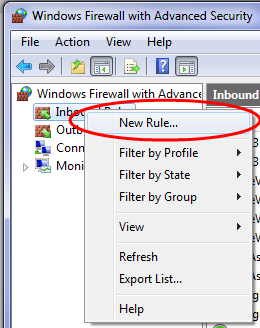
-
Klicken Sie auf Port und anschließend Weiter.
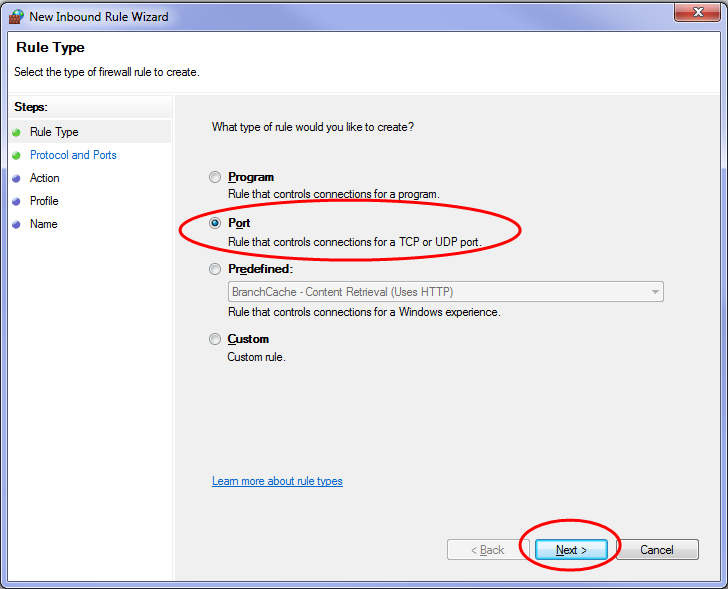
-
Wählen Sie TCP | Specific local ports und geben Sie "1433-1434" ein. Klicken Sie auf Weiter.
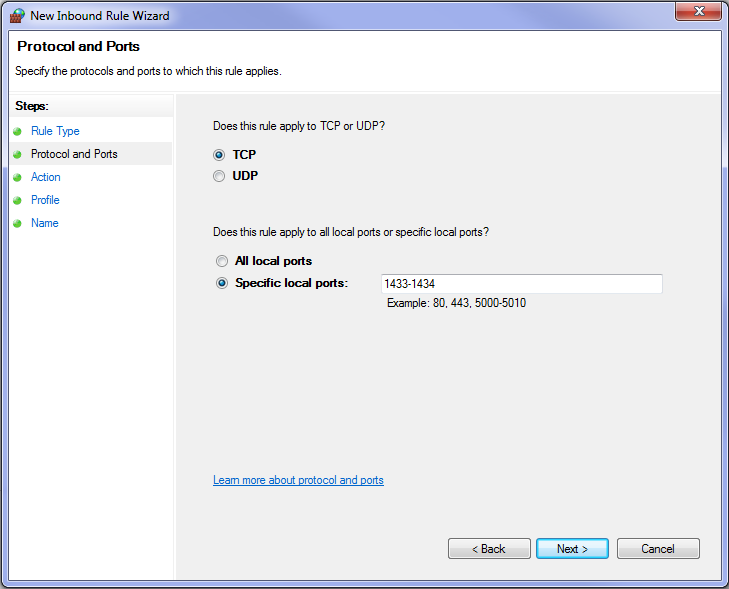
-
Auf der Seiter Aktion wählen Sie Verbindung erlauben und klicken anschließend auf Weiter.
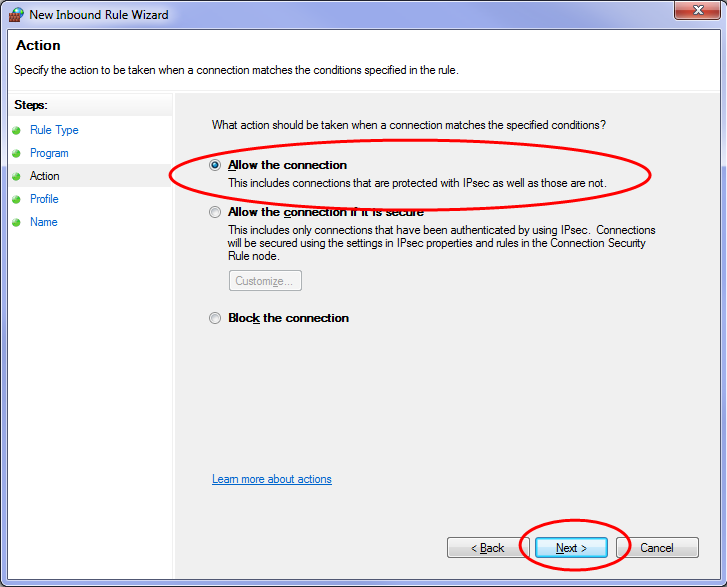
-
Wählen Sie auf der Seite Profil jedes Profil, das das Computer Verbindungsumfeld beschreibt, wenn Sie mit dem Datenbank Engine verbinden möchten und klicken Sie auf Weiter.

-
Auf der Seite Name geben Sie einen Namen und eine Beschreibung für die Regel ein und klicken Sie auf Fertigstellen.

- Erstellen Sie eine Neue Regel für UDP Port 1433-1434, indem Sie die zuvor beschriebenen Schritte 2-7 wiederholen, aber Schritt 4 ändern und UDP anstatt TCP wählen.
- Erstellen Sie eine Neue Regel für TCP Port 445, indem Sie die zuvor beschriebenen Schritte 2-7 wiederholen, aber den Schritt 4 ändern und "445" bei Bestimmte lokale Ports eingeben.
 SQL Server Datenspeicher neu starten
SQL Server Datenspeicher neu starten
SQL Server Datenspeicher neu starten
- Navigieren Sie zu Start | Alle Programme | Microsoft SQL Server | SQL Server Management Studio.
-
Führen Sie bei Database Engine einen rechten Mausklick auf Ihrer Datenbank aus und wählen Sie Neu starten.

Verwandte Themen
![]() TCP/IP für SQL Server Configuration Manager freigeben
TCP/IP für SQL Server Configuration Manager freigeben
![]() Zugriff auf SQL Server beim Einsatz von Dynamic Ports
Zugriff auf SQL Server beim Einsatz von Dynamic Ports